钉钉电脑版怎么更新版本 电脑版钉钉如何升级到最新版本
更新时间:2023-12-14 16:49:12作者:yang
随着科技的不断发展,钉钉作为一款重要的办公软件,也在不断更新与升级,如何更新钉钉电脑版的版本呢?在这个快节奏的时代,我们需要保持软件的最新版本,以获得更好的使用体验和功能。通过简单的几步,我们可以轻松将电脑版钉钉升级到最新版本,让工作更加高效便捷。接下来我们将一起探讨如何更新钉钉电脑版的版本,以及升级到最新版本的方法。
具体方法:
1.首先点击电脑桌面中的电脑管家。
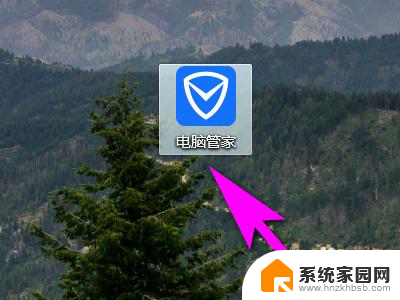
2.然后点击屏幕左侧的软件管理。
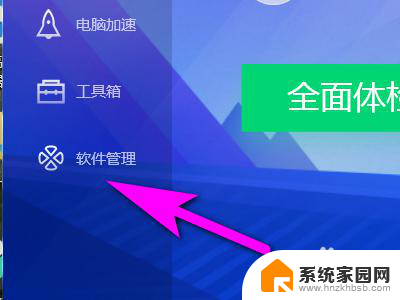
3.接着在搜索栏中输入钉钉。
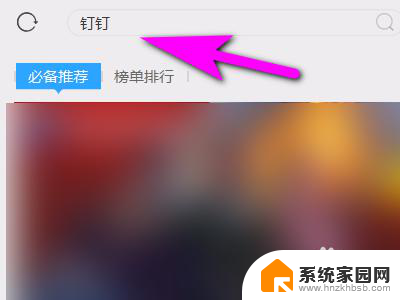
4.然后点击钉钉右侧的升级。
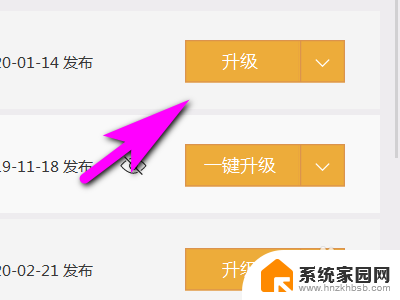
5.接着等待下载完成。
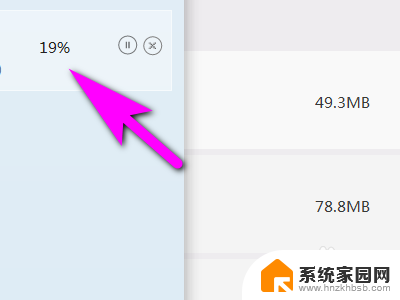
6.最后点击立即安装就可以了。
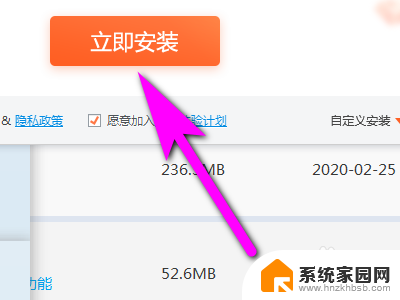
以上就是钉钉电脑版如何更新版本的全部内容,如果您遇到这种情况,可以按照本文所述的方法进行解决,希望对您有所帮助。
钉钉电脑版怎么更新版本 电脑版钉钉如何升级到最新版本相关教程
- 电脑上钉钉怎么更新最新版本 电脑版钉钉如何升级到最新版本
- 钉钉取消开机启动 钉钉电脑版系统设置开机启动方法
- 电脑钉钉怎么关闭声音 钉钉电脑版关闭通知声音方法
- 钉钉怎么开屏幕共享 钉钉电脑版屏幕共享教程
- 怎样才能加入钉钉的税务系统 钉钉税务激活步骤
- 如何关闭钉钉开机自启动 钉钉关闭开机自动启动方法
- 钉钉共享文件夹 钉钉如何上传和共享文件
- 钉钉截屏电脑快捷键ctrl加什么 钉钉截屏快捷键ctrl alt 如何设置
- 钉钉消息声音怎么打开 钉钉消息没有声音怎么调整
- 如何不打开钉钉自动下班打卡 钉钉自动打卡关闭方法
- win家庭版怎么恢复系统 怎样恢复笔记本电脑系统
- mac怎样转换windows 苹果电脑怎么切换到windows系统
- 苹果电脑如何抹掉windows系统 Mac怎么彻底卸载Windows系统
- windows sonic有什么用 Windows Sonic音效是什么
- 怎样不让windows自动更新软件 笔记本电脑自动更新关闭教程
- windows如何关闭软件开机启动 电脑开机启动软件关闭方法
电脑教程推荐
- 1 windows系统清理c盘 Windows 清理C盘的技巧
- 2 小米突然不能快充怎么办 小米手机快充失效原因
- 3 login用户名和密码 电脑忘记用户名和密码怎么办
- 4 手机屏幕怎么设置一直亮 手机屏幕常亮设置方法
- 5 远程计算机不接受连接怎么设置 如何处理远程计算机不允许连接
- 6 windows十的截图怎么 笔记本电脑如何截屏图片
- 7 关机命令shutdown -s -t Windows关机命令 shutdown /p
- 8 日记本密码锁忘记密码怎么开 密码日记本忘记密码解决办法
- 9 手机如何更改照片的像素和大小 手机图片像素大小调整教程
- 10 移动云盘个人空间怎么清理 中国移动云盘如何清理缓存